Как уменьшить использование данных YouTube на ПК с Windows 10
Потоковые устройства / / August 05, 2021
Это доказанный факт, что YouTube - известная служба потокового онлайн-видео. Все пользователи Интернета зависят от YouTube для многих целей, некоторые используют этот онлайн-сервис потокового видео для просмотра развлекательных видеороликов, а некоторые смотрят информационные видеоролики.
Как бы то ни было, в день пользователь YouTube тратит минимум один час на просмотр потокового видео. В то же время пользователи также потребляют много данных. В этой статье мы хотели бы научить вас, как уменьшить использование данных при потоковой передаче видео на YouTube. Следуйте этому письму и узнайте, как уменьшить использование данных YouTube на ПК с Windows 10. Прежде всего, мы обсудим;
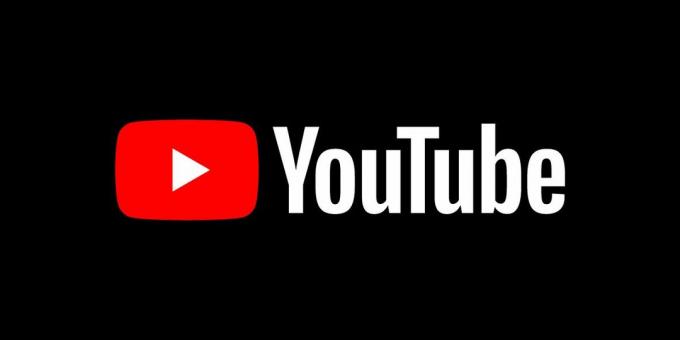
Оглавление
- 1 Потребление данных YouTube
- 2 Минимизируйте качество видео:
- 3 Отключить автозапуск:
- 4 Используйте расширение для экономии трафика на YouTube:
- 5 Станьте подписчиком YouTube Premium
Потребление данных YouTube
В основном мы должны знать, что использование данных YouTube зависит от качества видео, которое мы транслируем. В зависимости от качества варьируется, потребление данных может увеличиваться и уменьшаться. На YouTube доступно несколько качественных видео от 144p до 2160p, либо доступно видео 4K.
YouTube дает некоторые подробности о битрейтах видео; это зависит от качества видео. Если вы транслируете видео в 480p (стандартное качество), использование данных будет низким, но в случае видео в формате Ultra HD использование данных будет выше, что приведет к уничтожению ограниченных данных. Поэтому мы рекомендуем вам по возможности отдавать предпочтение видео стандартного разрешения 480p; таким образом, вы также можете сохранить данные.
Теперь, зная о потреблении данных YouTube, мы можем обсудить уловки, позволяющие уменьшить использование данных YouTube на вашем ПК с Windows.
Минимизируйте качество видео:
Потребление данных на YouTube зависит от качества видео, которое мы транслируем. Этот онлайн-сервис потокового видео предлагает различное качество видео от 144p до 1080p. Если мы выберем потоковое видео более высокого качества, будет потребляться больше данных. Вы не хотите идти на компромисс в отношении качества видео и очень внимательно относитесь к данным в Интернете; затем вы можете выбрать видео стандартной четкости (SD). Вы сможете смотреть качественные видео при минимальном использовании данных. Следуйте инструкциям по снижению качества видео YouTube на вашем ПК;
- Если видео транслируется, щелкните значок шестеренки
- Затем коснитесь качества
- Выберите более низкое разрешение (если вы сейчас транслируете видео с качеством 1080p, вы выбираете 480p)
После изменения качества видео YouTube укажет на изменения и применит новые настройки. А если вас больше интересует звуковой аспект видео, тогда вам следует выбрать качество 144p.
Отключить автозапуск:
По умолчанию автоматически, если просмотр видео закончен, YouTube воспроизводит другое видео без вашего разрешения. В рамках сохранения данных необходимо отключить функцию автовоспроизведения. Чтобы выключить функцию, вам необходимо выполнить этот шаг;
- Нажмите на значок шестеренки, как вы можете видеть в нижнем левом углу видеопроигрывателя YouTube.
- Затем нажмите переключатель Автозапуск (отключите функцию)
Или,
- В верхнем, следующем секторе страницы видео YouTube выберите функцию автовоспроизведения и отключите ее.
Используйте расширение для экономии трафика на YouTube:
Чтобы сохранить данные из потокового видео на YouTube, вы можете использовать расширение или надстройку для своего браузера. Некоторые расширения позволяют автоматически воспроизводить только видео более низкого качества, чтобы YouTube не потреблял больше данных пользователя.
А некоторые расширения оптимизируют частоту кадров, блокируют рекламу, которую пользователи должны транслировать на YouTube. Поэтому вам нужно найти подходящее расширение, которое поможет вам сократить использование данных.
Если вы используете Google Chrome, вы можете использовать расширения из интернет-магазина Chrome, чтобы уменьшить использование данных YouTube.
Статьи по Теме:
- Устранение проблемы с YouTube: нет звука в видео на YouTube
- Как изменить цвет подписей на YouTube на ПК, Android и iPhone
- Как встроить видео с YouTube в документы Google
- YouTube не загружается на моем Galaxy S20: как исправить?
- 8 лучших способов увеличить количество комментариев на YouTube без какой-либо рекламы
- 7 способов бесплатно увеличить количество просмотров видео на YouTube
Станьте подписчиком YouTube Premium
Чтобы уменьшить использование данных при использовании YouTube, вы можете легко стать платным участником и сохранить свои данные. Как правило, YouTube не позволяет пользователям скачивать или смотреть офлайн-видео. Но когда вы станете премиум-участником YouTube, вы сможете легко скачать с платформы любое качественное видео.
Если вы находитесь на открытом месте, где есть бесплатный Wi-Fi, вы можете легко загрузить свои любимые видео с YouTube и сохранить их на своем ноутбуке. Таким образом можно сэкономить много данных. Другими способами вы также можете скачивать видео; вам нужно написать сценарий для сохранения и загрузки видео, транслируемого со страницы.
Вы можете использовать расширение для получения видео YouTube с определенной страницы. А с помощью приложения для записи экрана вы можете получить видео для воспроизведения (используя бесплатный WI-FI), а затем записать свой экран.
Хотя каждую минуту на YouTube появляются сотни новых обновлений видео, и многие пользователи транслируют видео различного качества. Исходя из качества видео, вы потеряете свои данные. Если вы выберете среднее стандартное качество, вы сможете сохранить больше данных.
Приведенные выше четыре уловки помогут вам понять, как уменьшить использование данных YouTube на ПК с Windows. И постарайтесь сохранить больше данных, следя за нашими поездками. Результат будет приятным. Если у вас есть какие-либо вопросы или отзывы, напишите комментарий в поле для комментариев ниже. Также ознакомьтесь с нашими Руководство по Windows, Руководство по играм, Уловки с iPhone и iPad, Android хитростии многое другое.


![Загрузите стабильную прошивку MIUI 11.0.1.0 India для Redmi Note 9 Pro Max [V11.0.1.0.QJXINXM]](/f/0b0236f62f9552bc237da69dbaa0b140.jpg?width=288&height=384)